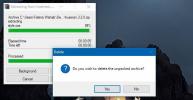Cum să gravezi textul într-o imagine în Photoshop [Tutorial]
Gravarea textului / obiectului într-o imagine este atât de atrăgătoare, cât și de simplu de făcut. În acest tutorial Photoshop vom demonstra cum să obținem acest efect urmând câțiva pași simpli. Pentru gravură, există două cerințe de bază - imaginea sau textura și textul sau obiectul pe care doriți să-l gravuri.
Vom începe prin textura sau imaginea noastră principală în care doriți ca obiectul dvs. să fie gravat. Puteți face clic dreapta și puteți salva această imagine pentru exersare.
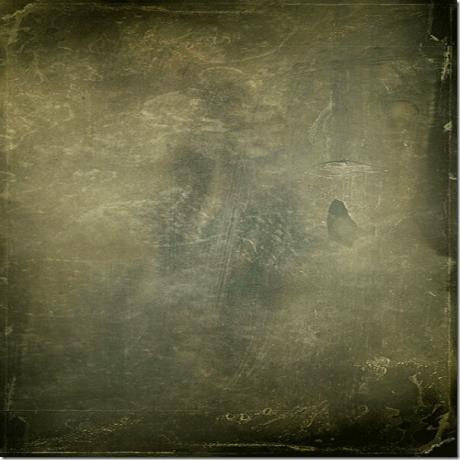
Deschideți imaginea de mai sus în Photoshop și deschideți panoul de canale, navigați la Windows -> Channel și creați un nou strat de canal.
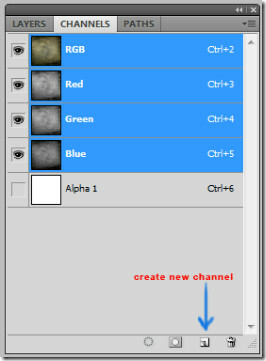
Acum, după adăugarea unui nou canal, folosind instrumentul text, tastați „Gravurați” sau orice text doriți, pe același canal.
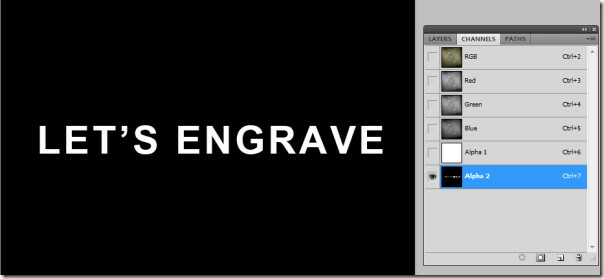
Treceți mai departe, dublați canalul făcând clic dreapta pe el și accesați „duplicat canal”. Faceți clic pe ochiul de lângă „Copie Alpha 2” și debifați ochiul înainte de stratul Alpha 2. Ochiul servește practic vizibilitatea canalului sau a straturilor.
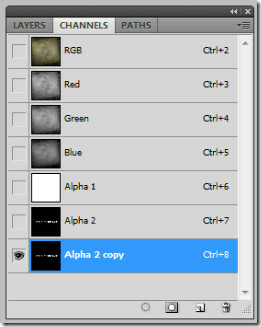
Navigați la Filtru -> Albastru -> Blur gaussian (Ctrl + F). Adăugați încețoșare cu raza 1.
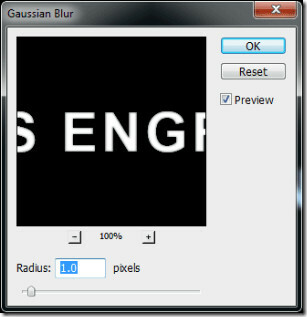
Acum navigați la Filtru -> Stilizare -> Embosare. Unghiul trebuie să fie de 60 de grade, înălțimea de 6 pixeli și o cantitate de 90%. Vă puteți juca cu setările în relief, în funcție de ceea ce căutați.

În cele din urmă, treceți la panoul straturilor. Navigați la Image -> Apply Image.

Schimbați canalul în copie Alpha 2 (în care am adăugat efectul de reliefare), verificați inversarea, schimbați modul de amestecare pentru a multiplica, opacitatea la 75% și verificați „invers”.
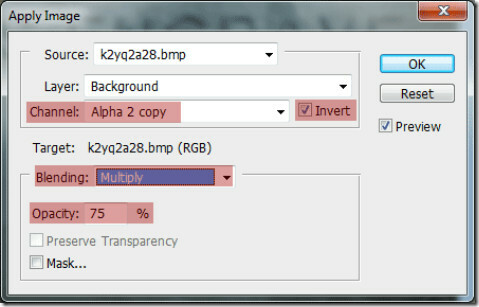
Am înscris cu succes textul în textura noastră de fundal.
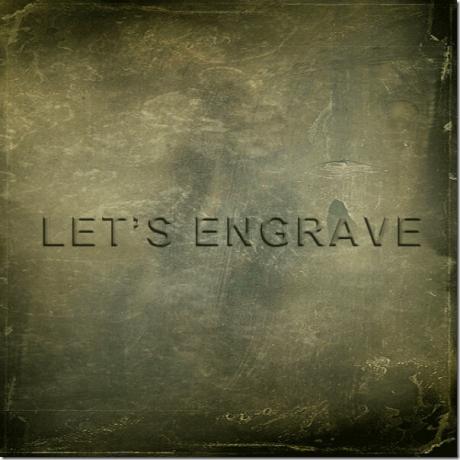
Simplu, dar adictiv! Spuneți-ne ce alt sfat Photoshop ați dori să vedeți.
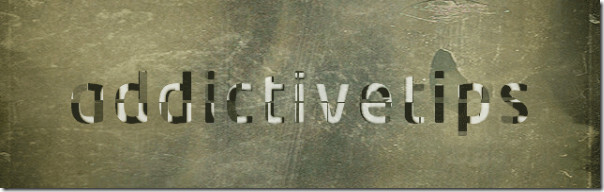
Căutare
Postări Recente
Cum dezactivați / dezactivați microfonul cu o comandă rapidă de la tastatură pe Windows 10
Tastaturile au o cheie dedicată pentru a accepta sunetul difuzoarel...
Sincronizați mai mult de 2 foldere în Windows utilizând Horodruin
Am acoperit multe moduri de a sincroniza folderele unele cu altele,...
Cum să setați WinRAR pentru a șterge automat o arhivă după extragerea acesteia
Aplicațiile de extragere și comprimare a fișierelor sunt esențiale ...